 這幾年資料外洩的問題越來越受到大家的矚目,再加上新版個資法的通過,讓防止資料外洩不再只是口號,更是必須去認真面對的課題。不管是企業或是個人,重要資料的外洩都不是令人所樂見的。現在有很多機制可以利用加密的方式來保護資料,如此一來即使資料不幸遺失 (不管是無意或是有意的),由於對方無法進行解密的動作,所以也無法窺視到資料本身的內容。這些機制包含硬碟/隨身碟本身進行整體資料的加密,作業系統進行的資料加密及各式各樣的第三方加密工具 (例如我之前分享過的 TrueCrypt)。雖然 TrueCrypt 功能強大,但是對於處理單一檔案的加解密,TrueCrypt 其實就並不適合了。
這幾年資料外洩的問題越來越受到大家的矚目,再加上新版個資法的通過,讓防止資料外洩不再只是口號,更是必須去認真面對的課題。不管是企業或是個人,重要資料的外洩都不是令人所樂見的。現在有很多機制可以利用加密的方式來保護資料,如此一來即使資料不幸遺失 (不管是無意或是有意的),由於對方無法進行解密的動作,所以也無法窺視到資料本身的內容。這些機制包含硬碟/隨身碟本身進行整體資料的加密,作業系統進行的資料加密及各式各樣的第三方加密工具 (例如我之前分享過的 TrueCrypt)。雖然 TrueCrypt 功能強大,但是對於處理單一檔案的加解密,TrueCrypt 其實就並不適合了。
檔案的分享還是目前很常見的應用,不管是透過 Email、FTP、還是網站的形式,傳統上我們會將想要分享的所有檔案加入到一個壓縮檔中,這樣不但可以減少檔案的大小,還可以簡化分享的工作。這樣的作業方式雖然很簡單,但是也很容易造成資料的外洩。為了避免此一問題的發生,其實我們只要利用壓縮軟體的加密功能,就可以大幅減少資料外洩的可能性。以下我就以免費的壓縮工具 7-zip 為例,說明如何利用加密的功能安全地傳遞壓縮檔。
假設我們有一個存有密碼的檔案想要傳遞給朋友,我們當然不希望任何人都可以看到這個檔案的內容。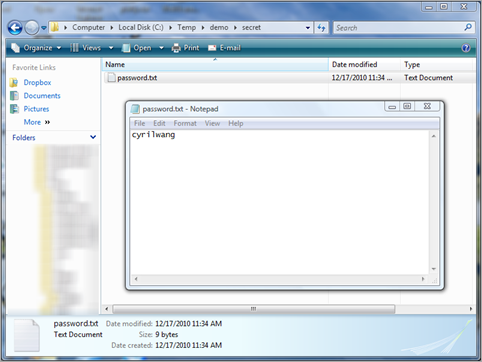
利用滑鼠右鍵選取 7-Zip –> Add to archive。 (如果你還沒安裝 7-Zip,請至這裡<="下載<">下載並安裝)
選取 zip 格式與 AES-256 的加密方式,輸入密碼才有加密的作用。請記得選用不容易被猜到的密碼。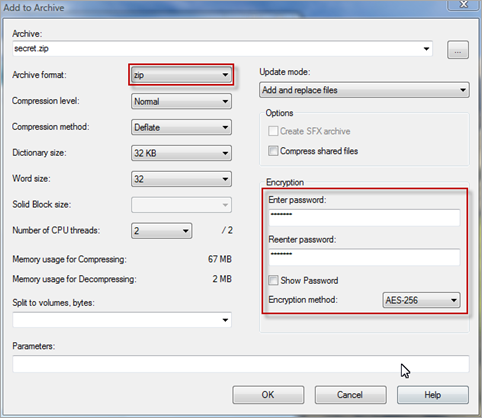
此時你就可以放心地將這個壓縮檔傳送給遠方的朋友。你的朋友收到檔案後想要解開加密的壓縮檔,只要在壓縮檔上使用滑鼠右鍵的 7-Zip –> Extract (當然你的朋友也要先安裝 7-Zip)。
輸入剛剛選用的密碼,如果輸入正確的密碼就可以取回原先的檔案。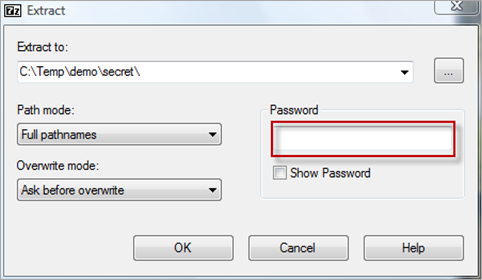
如果你的朋友是 Linux 的愛好者,他可能會使用 unzip 指令來解開這個壓縮檔,很可惜的是他失敗的機會很高。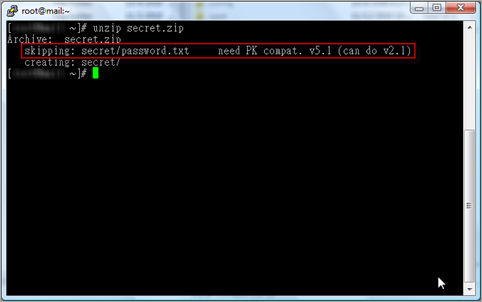
在 Linux 下可以使用 p7zip 這個套件來解開加密過的壓縮檔。如果系統採用 yum 來管理套件,就可以使用 yum –y install p7zip 的指令來安裝 p7zip 套件。
使用的指令為 7za x 壓縮檔名稱,程式會要求使用者輸入密碼。此一密碼就是壓縮時輸入的密碼。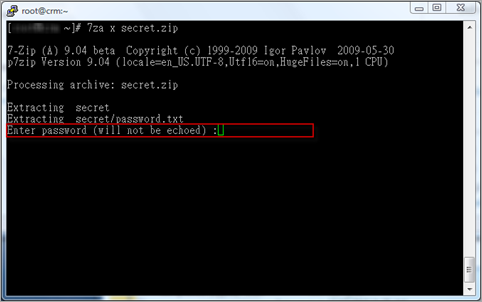
透過 7-Zip 的功能,我們可以輕鬆地建立起安全的 (AES-256 加密) 壓縮檔以便於分享。除此之外,它是完全免費的,而且也沒有討厭的平台限制。一個小小的動作,將可以減少日後很多不必要的困惱與損失。
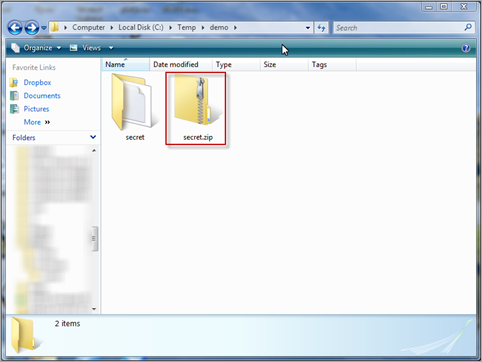
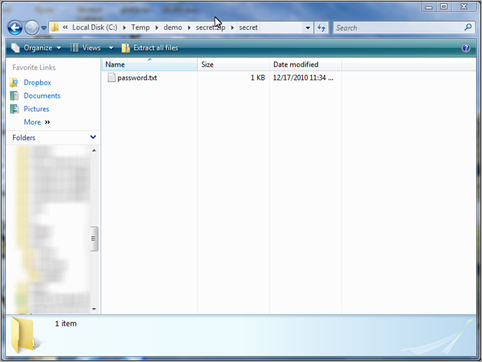
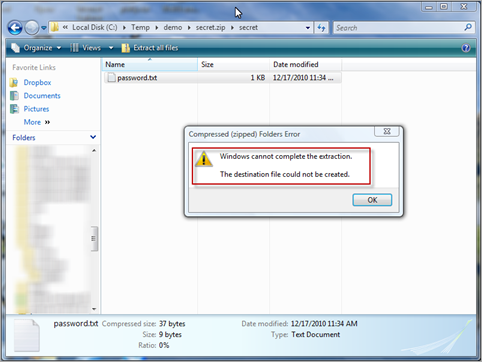
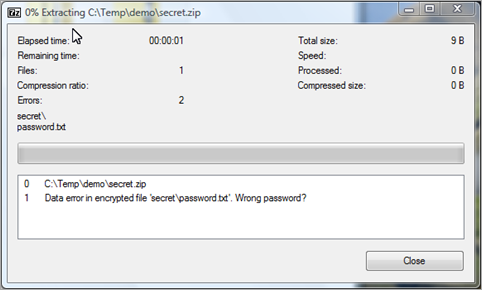

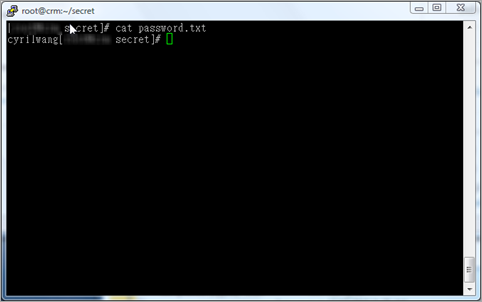
我想寫一個批次檔,進行自動壓縮加密,請問指令要如何寫?
回覆刪除